原文地址:http://blog.csdn.net/qimmy/article/details/13761237
1.准备工作,10.9与10.8和10.7的U盘安装制作方法不一样,稍微复杂一点:
首先我们需要访问一些隐藏文件,所以先通过终端命令让系统中的隐藏文件现身,打开系统自带的【终端】(Spotlight搜索可找到)程序,输入如下代码并回车:
mac系统版本是10.8.5 输入:defaults write com.apple.Finder AppleShowAllFiles YES
mac系统版本是10.9 输入: defaults write ~/Library/Preferences/com.apple.finder AppleShowAllFiles -bool true 按回车后再输入:killall Finder
已经下载好的系统安装文件
2.准备一个至少有8GB空间的U盘,制作安装U盘的过程需要25分钟,首先把U盘格式化为“Mac OS 扩展”的格式,操作如下:打开磁盘工具,然后选中插入的U盘,选择右边栏的“分区”,分区布局选择“1个分区”,然后点击选项,选择GUID分区表后再点击“好”,最后点击右下的应用,进行格式分区,如图:
3.开始系统制作:打开“磁盘工具”,插入准备好的U盘,然后到你刚刚复制好的安装程序,右键“显示包内容”。然后再依次点击打开“内容(Contents)”——“共享支持(SharedSupport)”,该目录包含一个叫InstallESD.dmg的文件,双击【InstallESD.dmg】解压文件,然后我们可以看到打开卷中的隐藏文件【BaseSystem.dmg】如图:
第四步可以看到隐藏文件【BaseSystem.dmg】
打开系统自带的【磁盘工具】(Spotlight搜索可找到),将你准备好的U盘插入电脑(里面有东西请提前备份),左侧列表选择U盘,之后右侧的选择“恢复”选项卡,将上面找到的【BaseSystem.dmg】恢复到U盘中,可拖动操作,按下图操作即可:
待恢复完成之后,打开恢复好的U盘,按下图图示找到System/Installation这个文件夹,打开后发现里面有一个名为“Packages”的替身文件(快捷方式),删除它
将刚才InstallESD卷中根目录下的“Packages”文件夹,整个复制拷贝到U盘中的System/Installation文件夹,替代刚才删除的那个替身(快捷方式),按下图操作即可:
拷贝需要一段时间,拷贝完成后,这个10.9安装U盘就已经制作完成了,插入电脑,重启Mac按住Alt键(option)会发现安装U盘,然后按左右方向键选中就可以安装了(注意,向普通硬盘中安装请提前将其格式化为Mac OS扩展日志式),最后别忘啦,把系统文件隐藏,在终端执行这个命令:defaults write com.apple.finder AppleShowAllFiles NO
哈哈,大功告成!
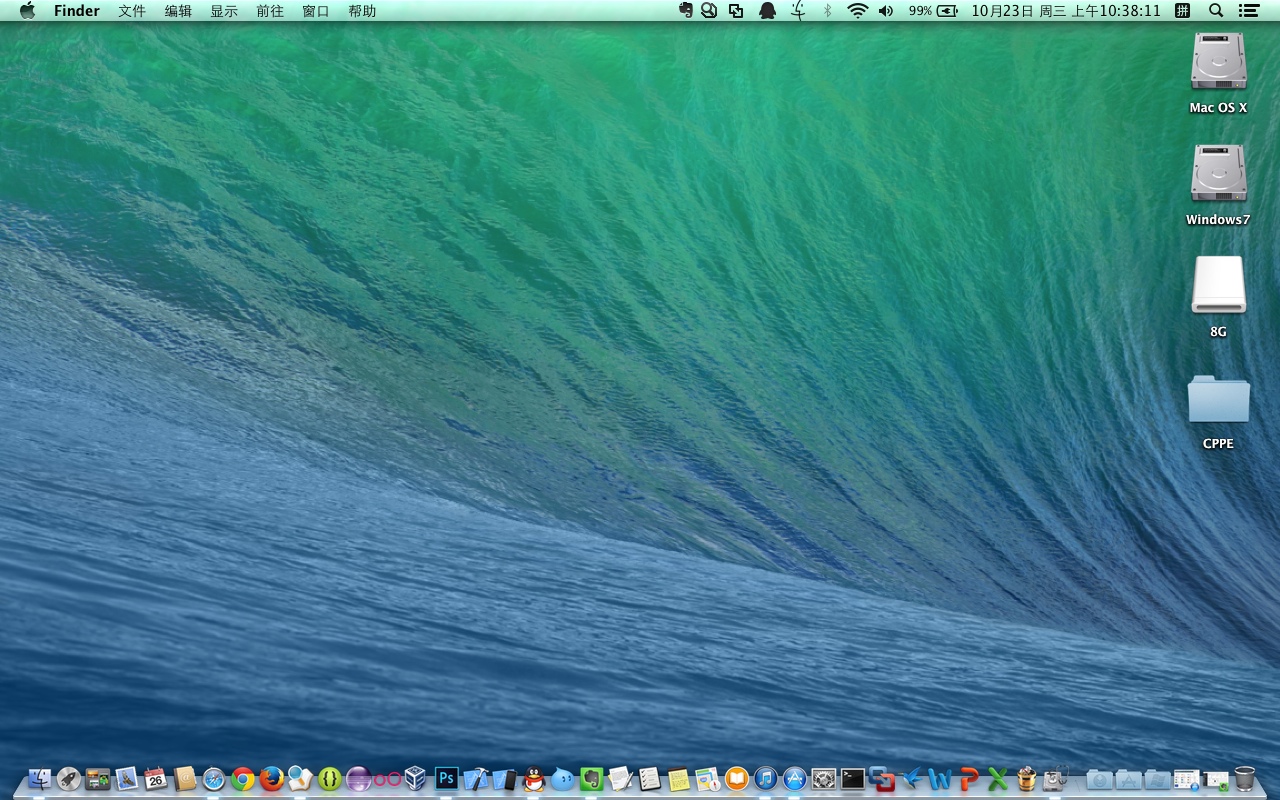








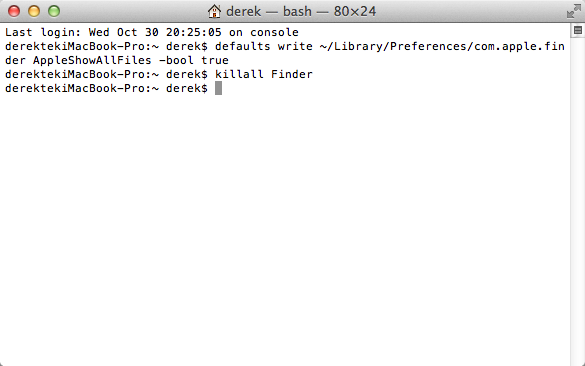
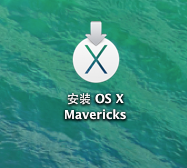

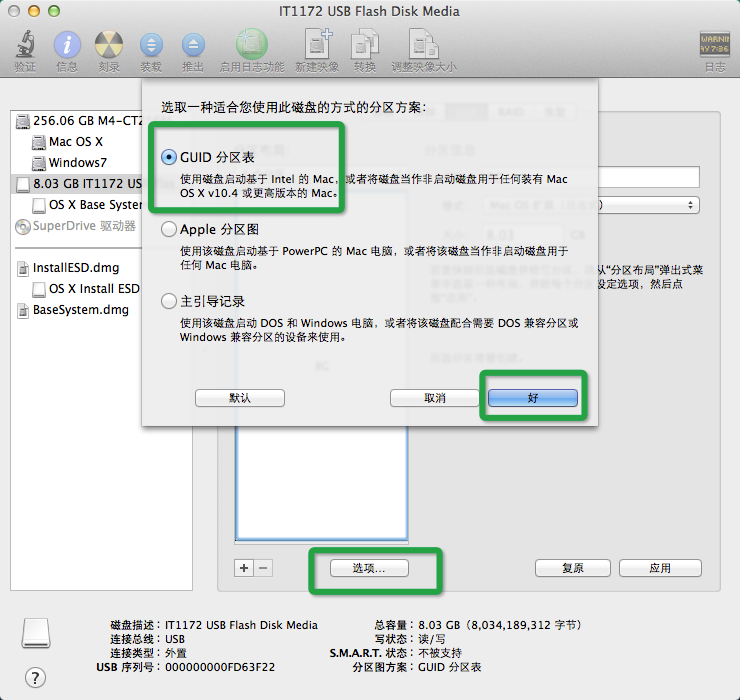
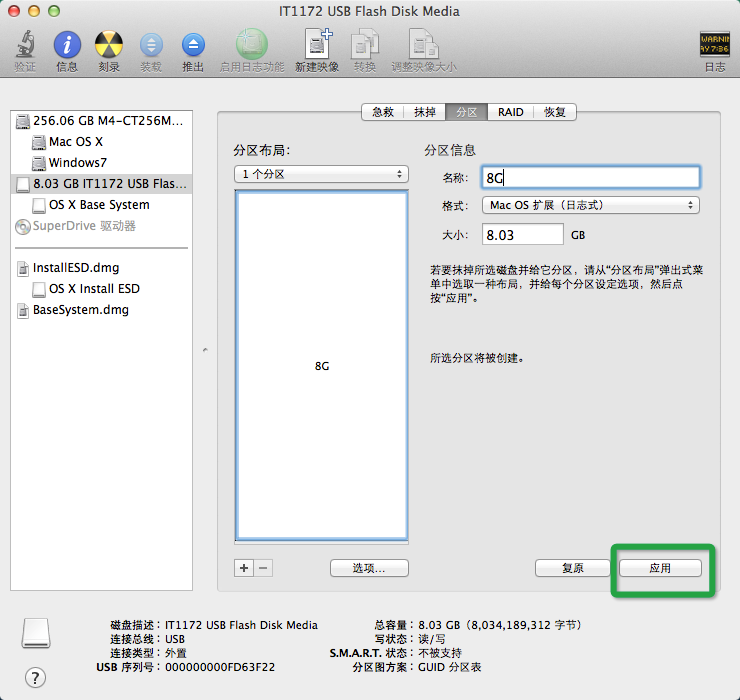
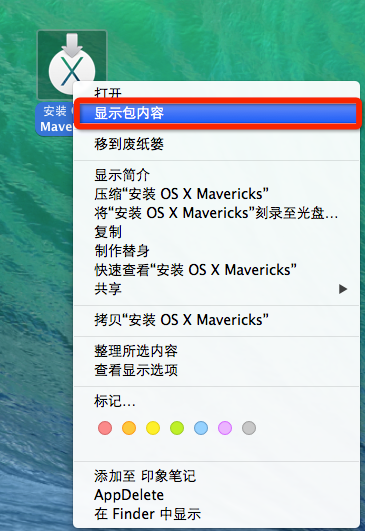
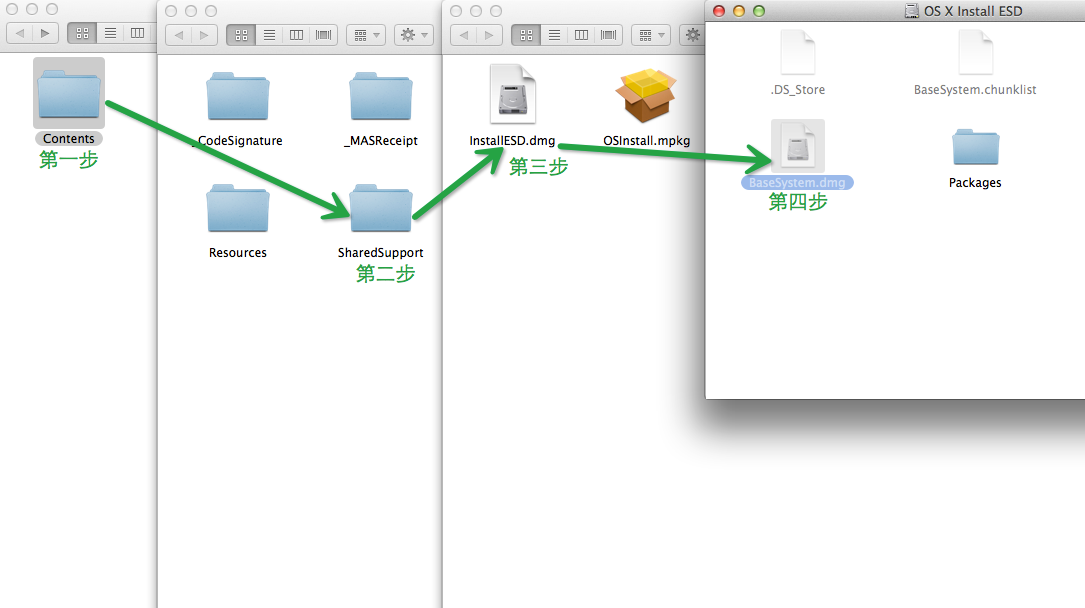
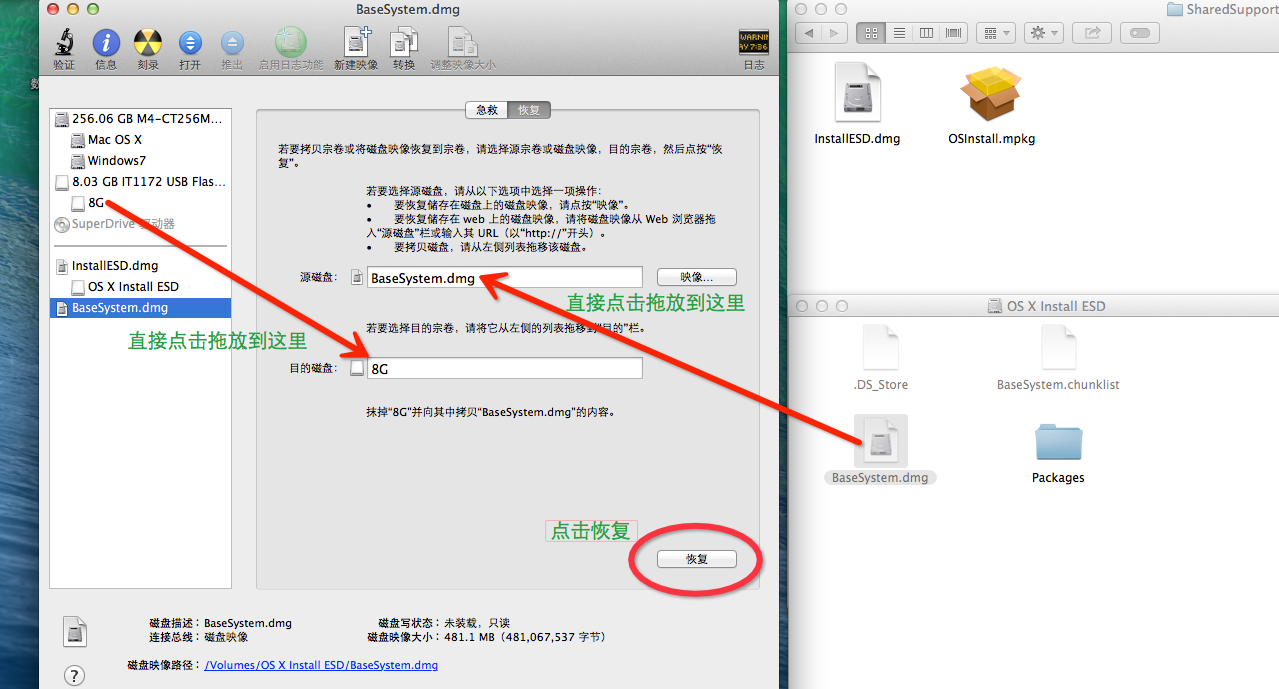
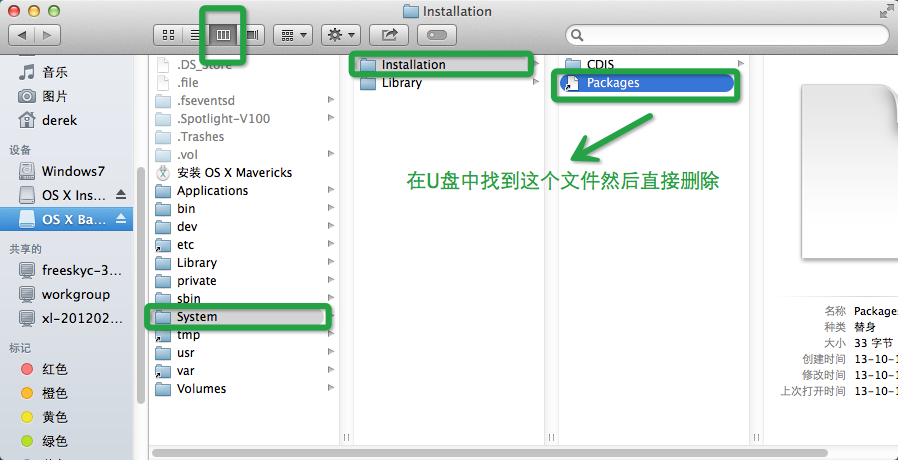
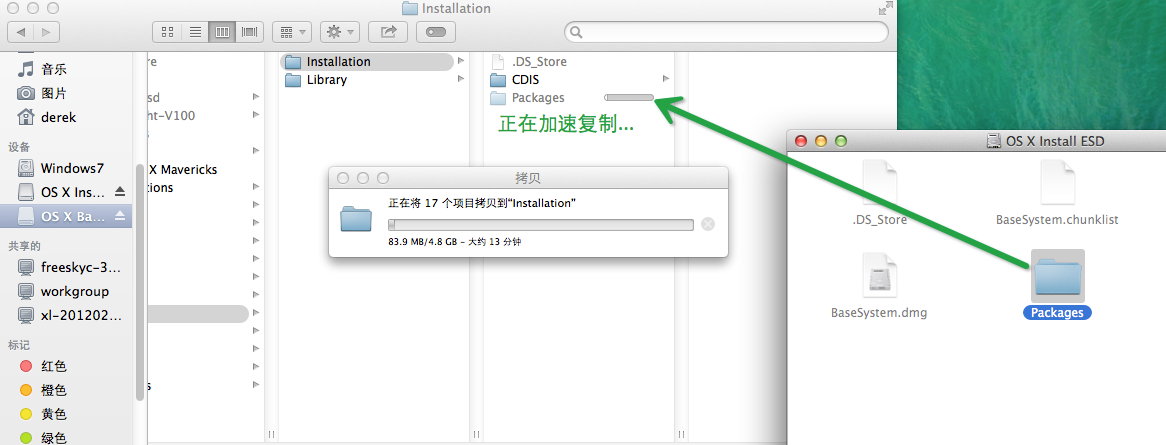
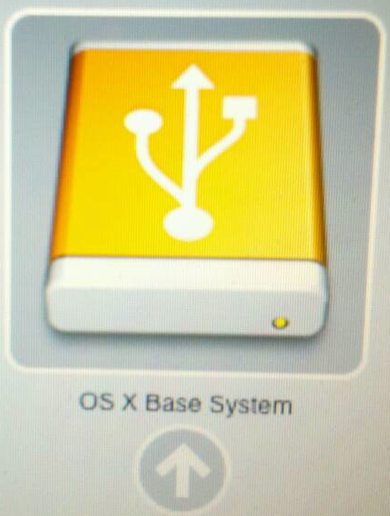














 1万+
1万+

 被折叠的 条评论
为什么被折叠?
被折叠的 条评论
为什么被折叠?








